在现如今的科技时代,iPad已经成为许多人生活中不可或缺的一部分,随着时间的推移,我们可能会发现iPad的性能变得越来越慢,运行速度变得缓慢。这时许多人都会想到刷机来解决这个问题。而作为一款知名的刷机工具,提供了一键刷机的便捷操作,让用户轻松地对iPad进行系统优化和升级。本文将详细介绍的一键刷机教程步骤,帮助你轻松解决iPad运行缓慢的问题。
一键刷机教程步骤详解
※ 常规快速刷机:此模式适合维修人员、销售店员及普通玩家,以达到快速更新iOS系统、清除用户数据、恢复到出厂状态 或 尝试修复iOS系统的目的。
※ 保留用户资料刷机:此模式仅用于更新iOS系统或尝试修复iOS系统,设备内所有已安装的应用和用户数据不会丢失或改变。
※ 防数据恢复刷机:此模式适合想出售自用手机或想销毁手机内隐私数据的人群。因为要格式化手机内硬盘芯片的每一个存储单元,所以刷机速度将非常缓慢,耗时多达数小时。
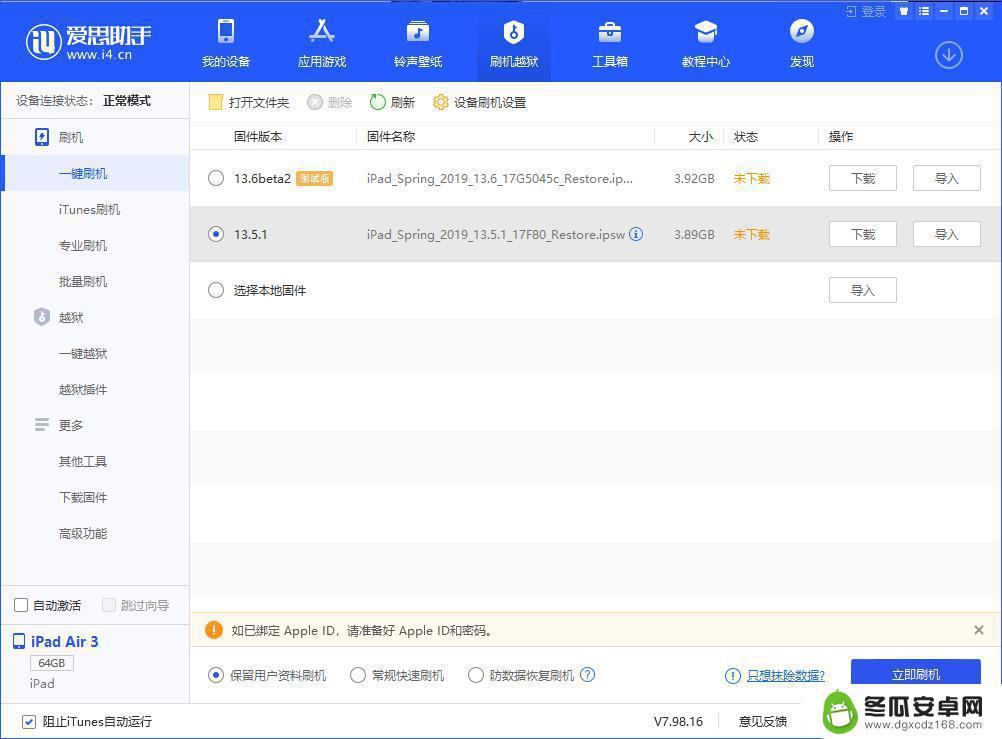
一键刷机步骤
1、下载安装最新版 ,将设备连接后,点击上方“刷机越狱“--“一键刷机”,如下图,支持的可刷版本都会排列显示出来;
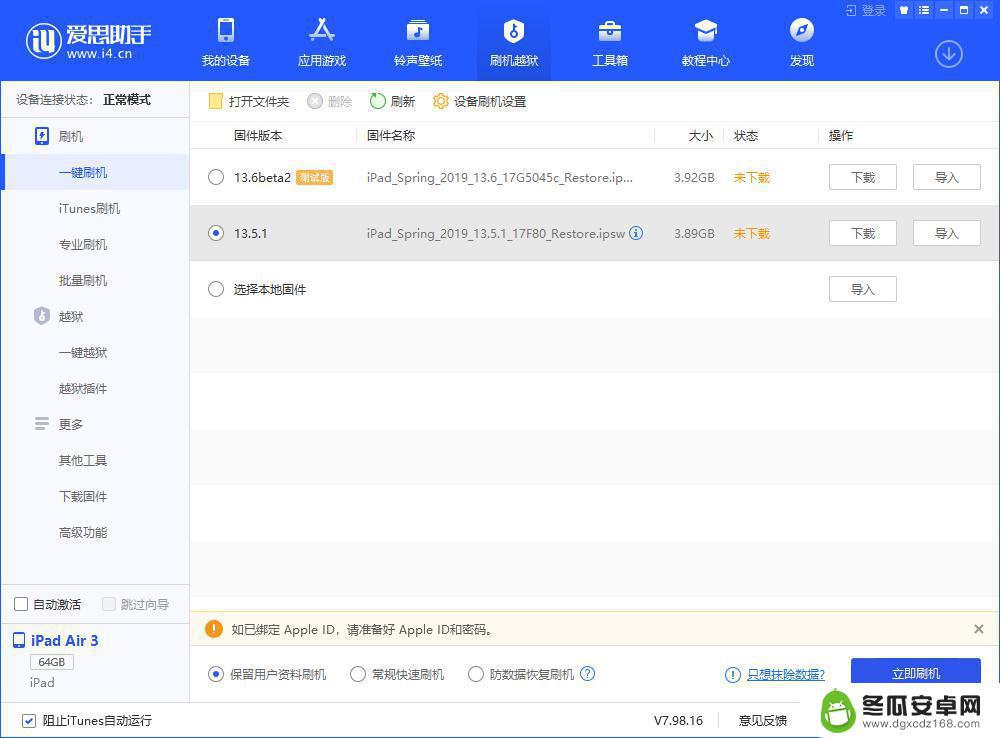
2、选中想要刷机的版本以后,选择常规快速刷机、保留用户资料刷机、防数据恢复刷机三种模式中任意一种适合自己的刷机方式进行刷机。(一键刷机时,正常模式、恢复模式、DFU模式都可以刷机,不要求一定要进入DFU模式。如遇到白苹果等特殊情况,可参考下面各机型进DFU的方法,进DFU模式后再进行刷机。)
-iPhone 6s 及更早机型、iPad 或 iPod touch 进入DFU模式的方法:
1.保持设备处于开机或恢复模式下,插入数据线。
2.先按下设备的"HOME键"不要松开,再按下设备的"开机键"不要松开。直到设备屏幕熄灭再过4秒左右松开设备的"开机键",但不要松开"HOME键",直到软件连接状态提示“DFU模式”后再将"HOME键"松开。
(注:iPad Air 3/mini 5 仍然使用此方法)。
-iPhone 7 或 iPhone 7Plus 进入DFU模式的方法:
1.保持设备处于开机或恢复模式下,插入数据线。
2.先按下设备的"音量减键"不要松开,再按下设备的“开机键”不要松开。直到设备屏幕熄灭再过4秒左右松开设备的“开机键”,但不要松开“音量减键”,直到软件连接状态提示“DFU模式”后再将“音量减键”松开。
-iPhone 8 或以上 设备进入DFU模式的方法:
(适用:iPhone 8/8 Plus、iPhone X 系列、iPad Pro3 (11-inch)/(12.9-inch))
1.保持设备处于开机或恢复模式下,插入数据线。
2.按一次设备的“音量加键”松开、再按一次“音量减键”松开,然后按住“开机键”不要松开。
3.直到设备屏幕熄灭时松开一下“开机键”,然后立即同时按住“开机键”和“音量减键”5秒左右松开“开机键”,但不要松开“音量减键”,直到软件连接状态提示“DFU模式"后再将"音量减键"松开。
常规快速刷机
1、设备连接到电脑以后,进入“刷机越狱“-“一键刷机”。勾选“常规快速刷机”,点击立即刷机,接下来会弹出刷机提醒,认真阅读完后我们再点击确认刷机;
如果您已下载固件可以点击“导入”,再点“立即刷机”。
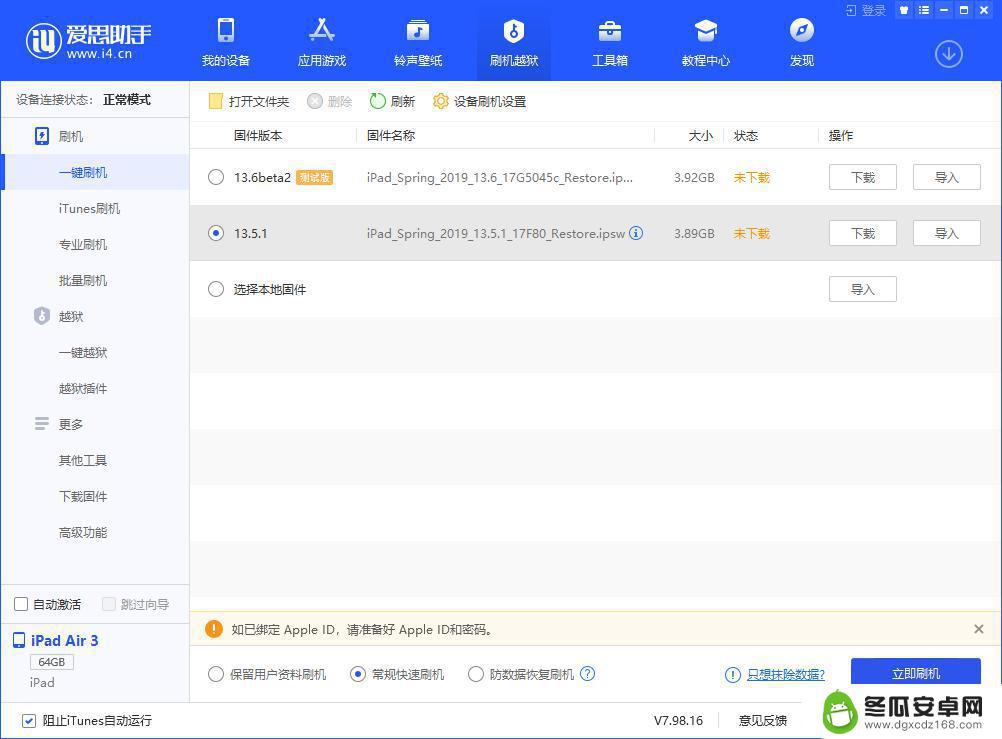
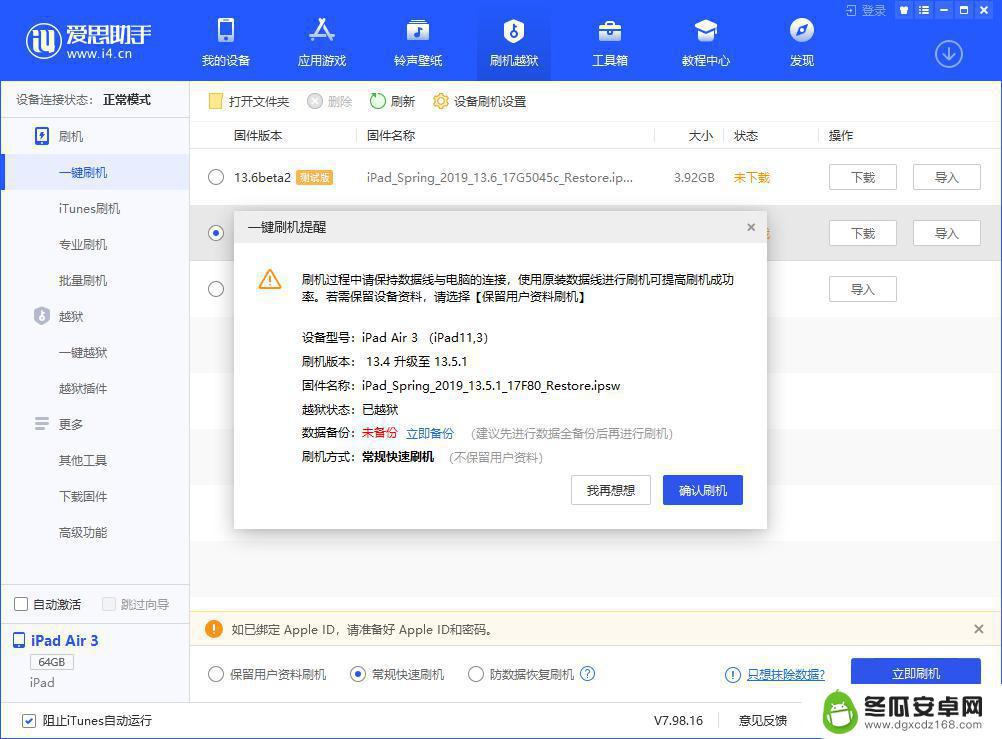
2、 等待刷机完成,如图:(刷机过程大概10分钟左右);
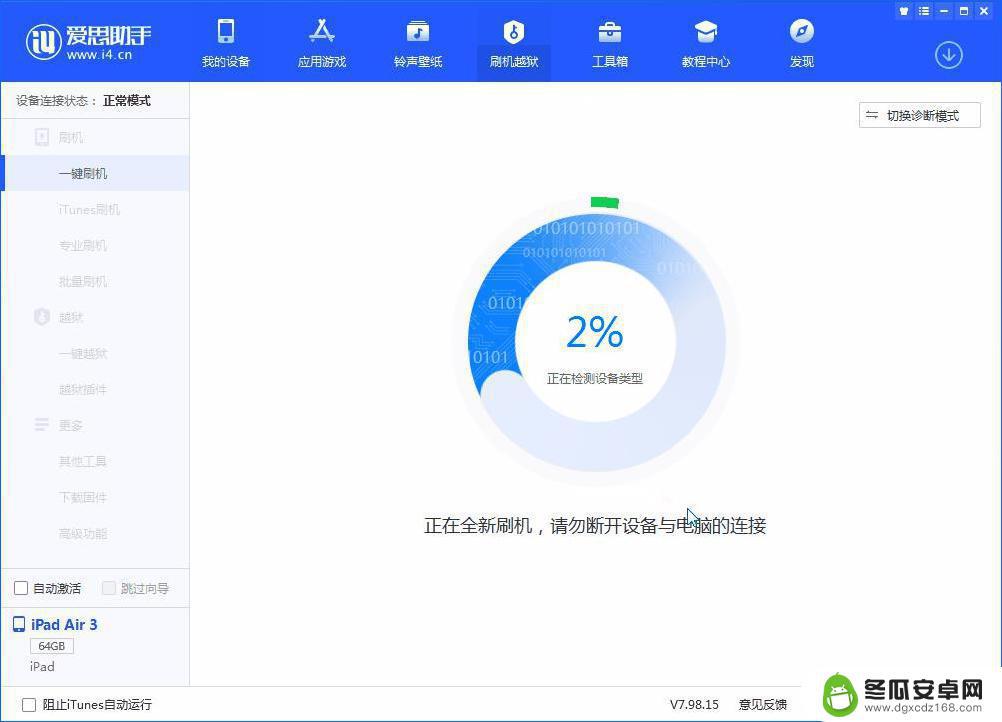
3、刷机完成之后等待手机开机,然后进入“专业刷机”点击“立即激活”。(或刷机前勾选上“连接后自动激活设备”)
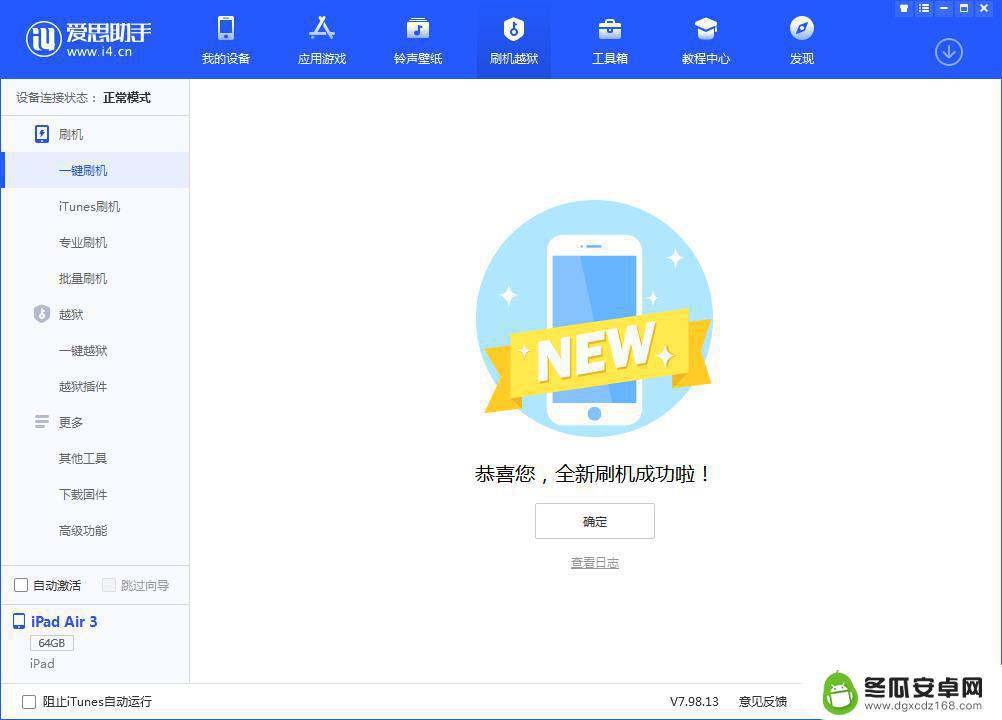
保留用户资料刷机
1、设备连接到电脑以后,进入“刷机越狱“-“一键刷机”。勾选“保留用户资料刷机”,点击立即刷机。点击立即刷机会有如下图弹窗提示,确认提示内容后再点击“确认刷机”才会开始刷机。
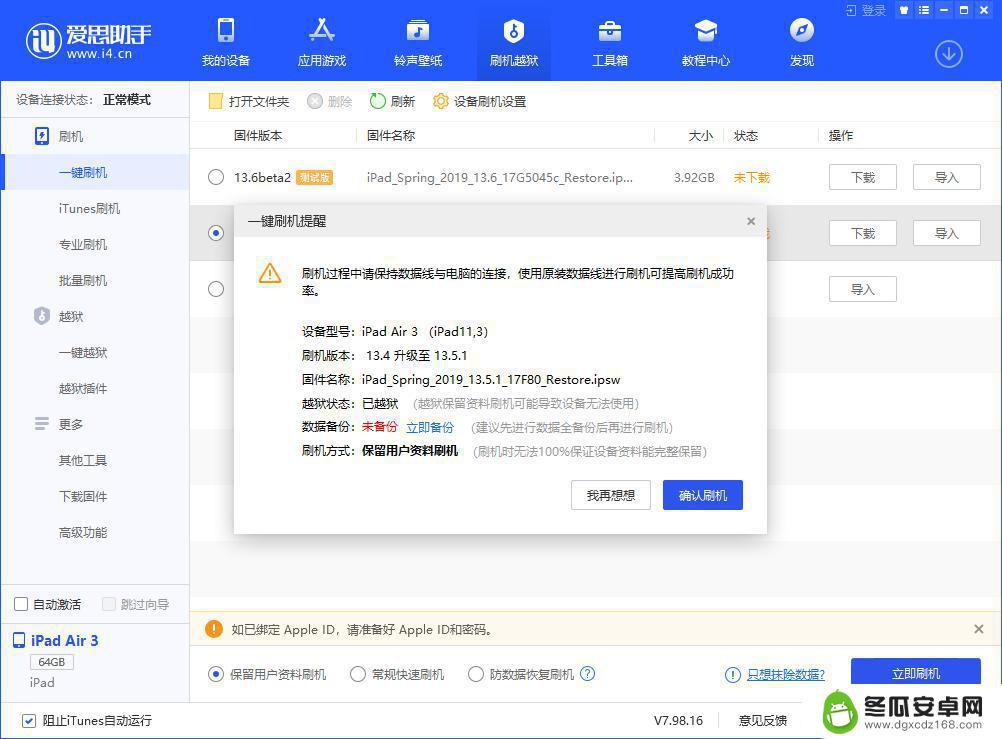
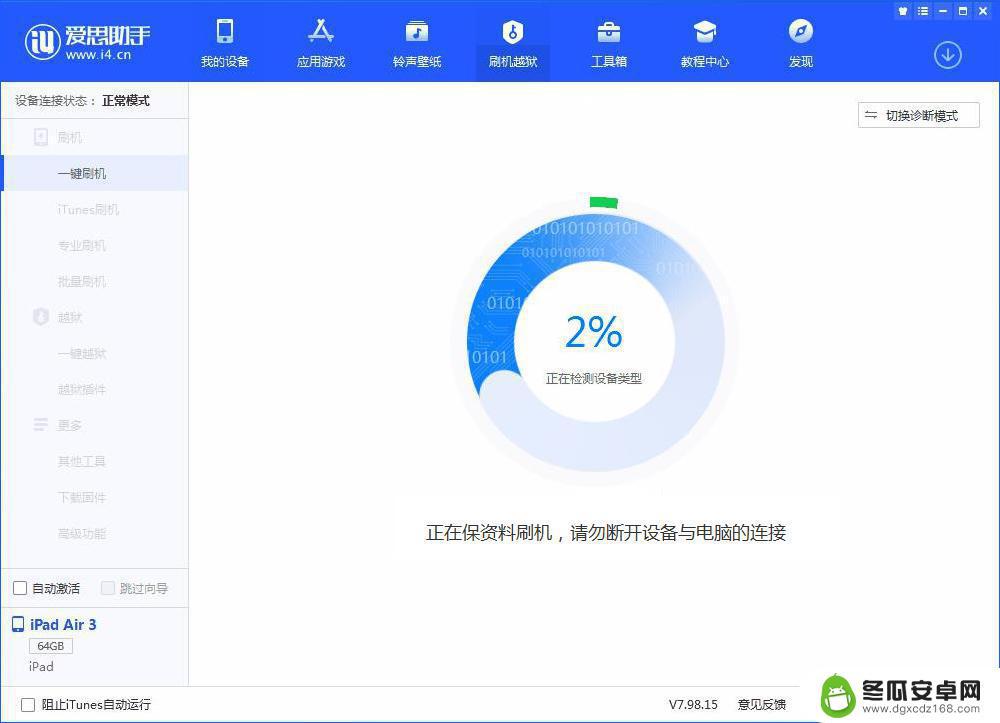
2、 刷机完成后等待手机开机即可!(保资料刷机无需激活)
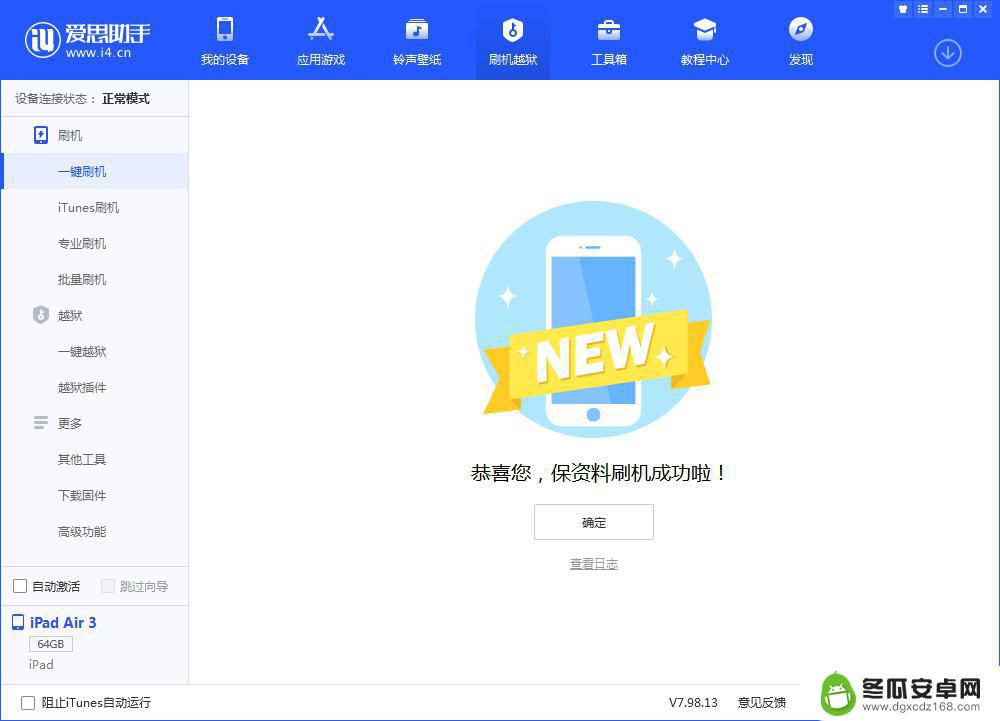
防数据恢复刷机
1、设备连接到电脑以后,进入“刷机越狱“-“一键刷机”。勾选“防数据恢复刷机”,点击立即刷机,阅读完弹窗提示内容后点“确认刷机”:
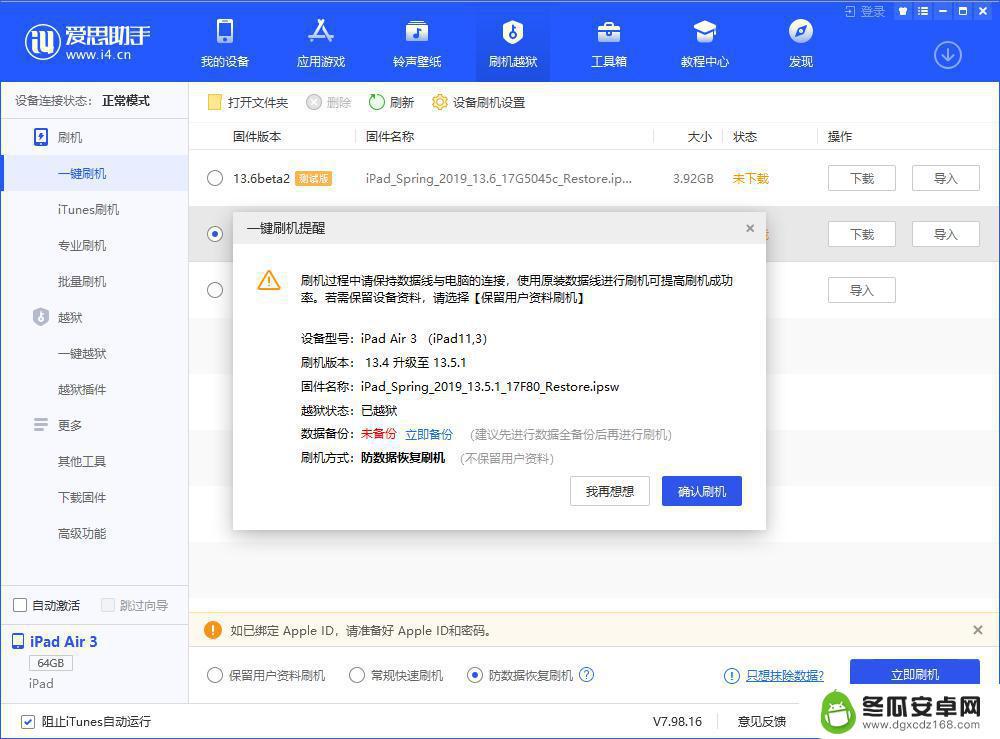
2、 正在"防数据恢复刷机",等待刷机完成;(刷机过程大概10分钟左右)
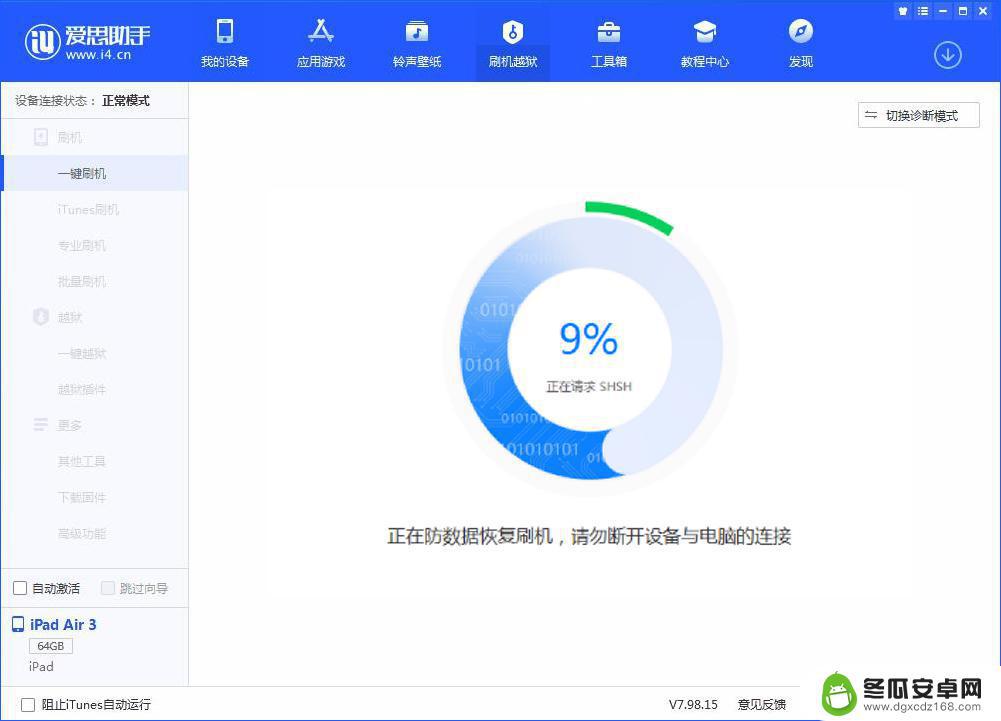
3、待设备重启完成后会自动进行深度格式化设备硬盘;(切记刷机完成后不要拔掉设备)
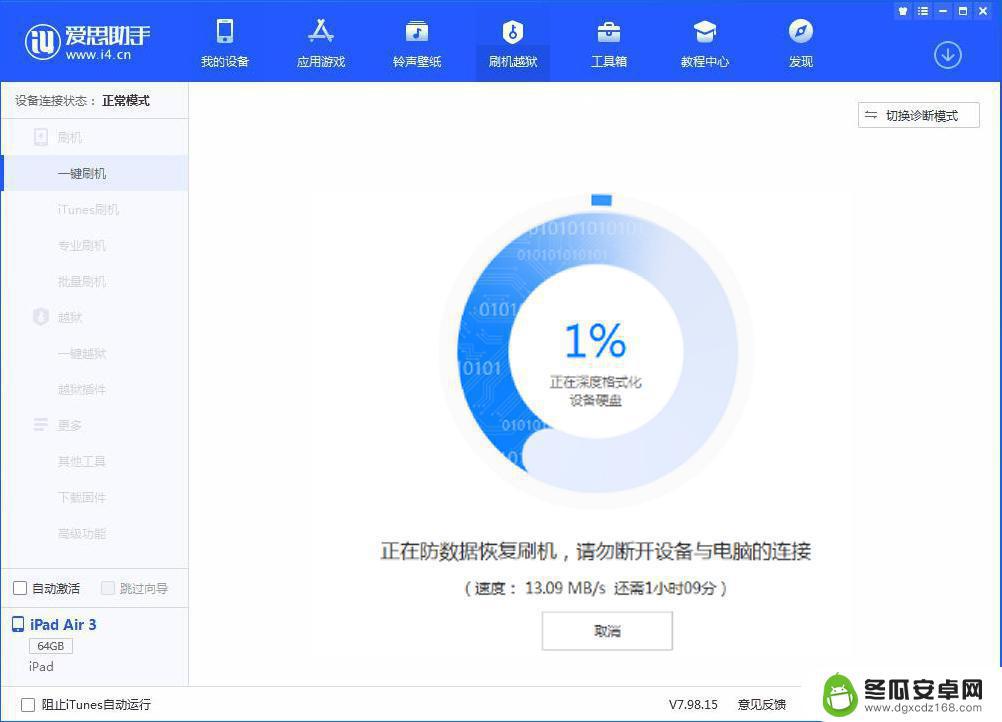
4、防数据恢复刷机成功!防数据恢复刷机完成后进入“专业刷机”点击“立即激活”激活设备。(或刷机前勾选上"连接后自动激活设备")
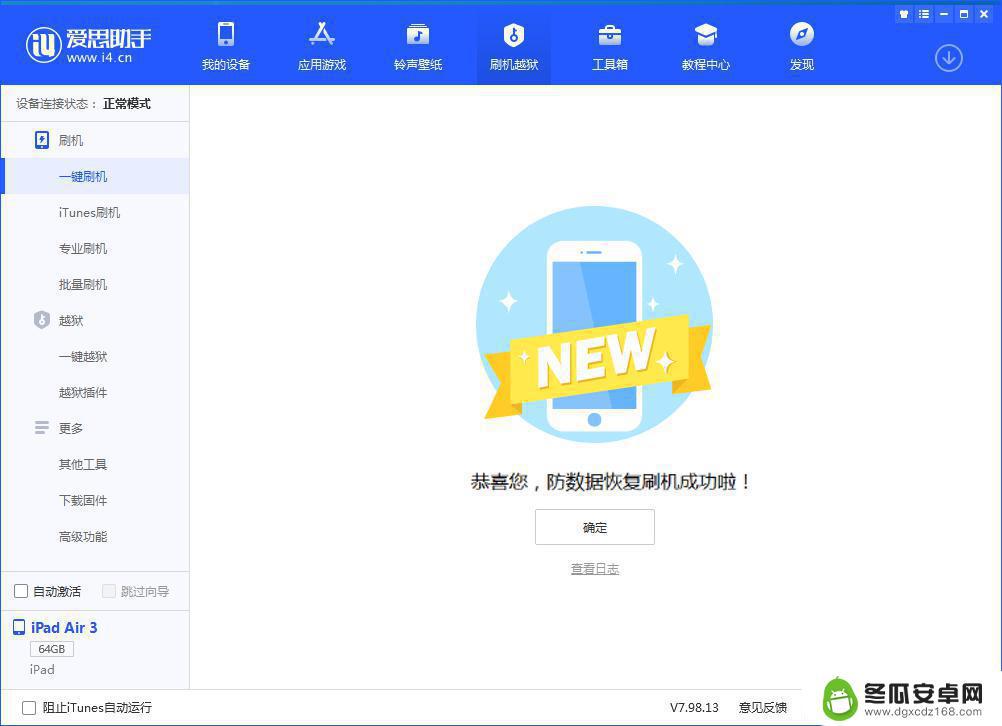
以上就是如何刷机苹果iPad的全部内容,如果遇到这种情况,你可以根据以上操作来解决,非常简单快速,一步到位。










